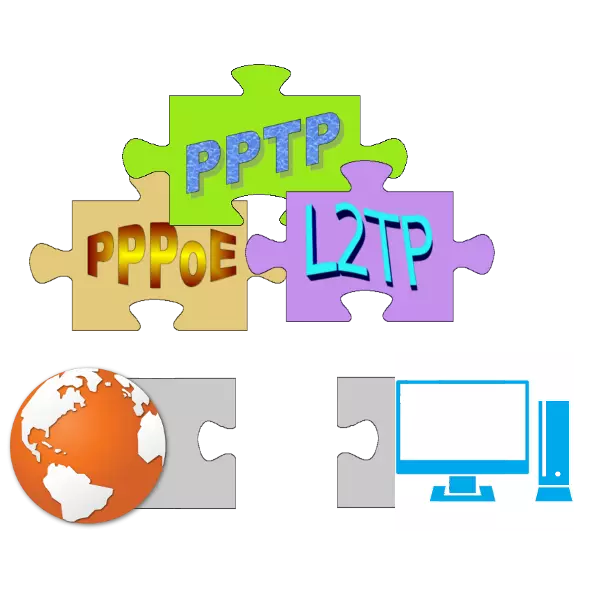
Se tapahtuu, että se riittää liittämään verkkokaapeli tietokoneeseen Internetiin, mutta joskus sinun täytyy tehdä jotain muuta. PPPOE, L2TP- ja PPTP-liitäntöjä käytetään edelleen. Usein Internet-palveluntarjoaja antaa ohjeita tietyille reitittimille, mutta jos ymmärrät periaatteen, mitä on määritettävä, se voidaan tehdä melkein millä tahansa reitittimellä.
PPPoE-asetukset
PPPoE on yksi Internet-yhteyden muodostavista tyypeistä, jota käytetään useimmiten työskentelyn DSL: n toiminnassa.
- Kaikki VPN-yhteyden erottuva ominaisuus on käyttää kirjautumis- ja salasanaa. Jotkin reitittimen mallit edellyttävät salasanaa kahdesti, toiset - kerran. Alun perin määritettynä voit ottaa nämä tiedot sopimuksesta Internet-palveluntarjoajan kanssa.
- Palveluntarjoajan vaatimusten mukaan reitittimen IP-osoite on staattinen (pysyvä) tai dynaaminen (se voi muuttaa joka kerta, joka on liitetty palvelimelle). Palveluntarjoaja myöntää dynaamista osoitetta, joten mitään ei täytä.
- Staattisen osoitteen on määrättävä manuaalisesti.
- AC-nimi ja palvelun nimi ovat vain PPPoe-parametreja. Ne ilmaisevat osaston nimen ja palvelun tyypin. Jos niitä on käytettävä, palveluntarjoajan on mainittava tämä ohjeissa.
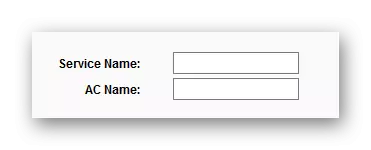
Joissakin tapauksissa käytetään vain "palvelunimi".
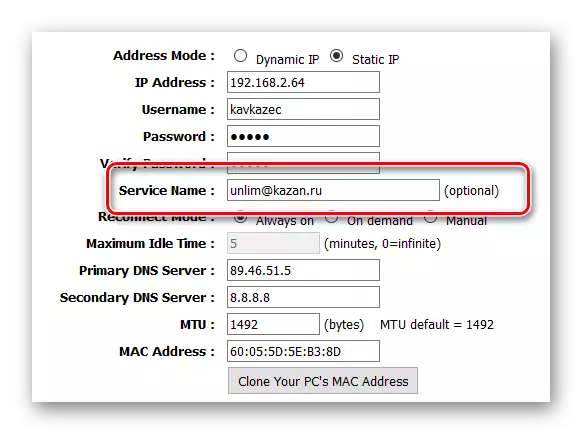
- Seuraava ominaisuus on konfiguroida uudelleen. Reitittimen mallista riippuen seuraavat vaihtoehdot ovat käytettävissä:
- "Yhdistä automaattisesti" - reititin muodostaa aina yhteyden Internetiin ja kun yhteys on rikki, se yhdistää uudelleen.
- "Yhdistä kysyntään" - Jos Internet ei käytä Internetiä, reititin sammuttaa yhteyden. Kun selain tai muu ohjelma yrittää käyttää Internetiä, reititin palauttaa yhteyden.
- "Yhdistä manuaalisesti" - kuten edellisessä tapauksessa, reititin rikkoo yhteyden, jos jokin aika ei käytä Internetiä. Samanaikaisesti, kun jokin ohjelma pyytää pääsyä maailmanlaajuiseen verkkoon, reititin ei palauta yhteyttä. Korjaa se, sinun täytyy mennä reitittimen asetuksiin ja napsauttaa "Connect" -painiketta.
- "Aikapohjainen yhteys" - Täällä voit määrittää, mitkä ajan välein yhteys on aktiivisesti.
- Toinen mahdollinen vaihtoehto - "Aina päällä" - Yhteys on aina aktiivinen.
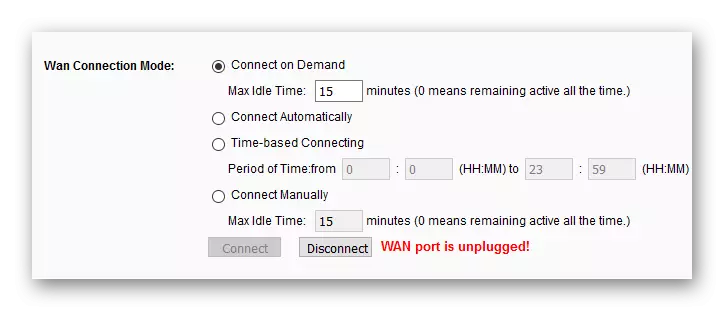
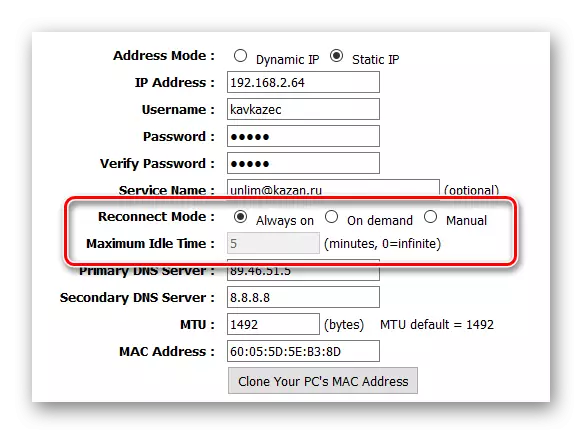
- Joissakin tapauksissa Internet-palveluntarjoaja edellyttää, että määrität verkkotunnuksen palvelimet ("DNS"), joka muuntaa sivuston nimellisosoitteet (LDAP-ISP.RU) digitaaliksi (10.90.32.64). Jos tätä ei tarvita, voit sivuuttaa tämän kohteen.
- MTU on yksi tiedonsiirtotoiminnon siirrettyjen tietojen määrä. Kaistanleveyden lisäämiseksi voit kokeilla arvoja, mutta joskus se voi aiheuttaa ongelmia. Useimmiten Internet-palveluntarjoajat osoittavat vaaditun MTU-koon, mutta jos se ei ole, on parempi olla koskettamatta tätä parametria.
- "Mac osoite." Se tapahtuu, että aluksi Internet on kytketty vain tietokoneeseen ja palveluntarjoajan asetukset on sidottu tiettyyn MAC-osoitteeseen. Koska älypuhelimet ja tabletit ovat olleet laajalle levinneet, sitä löytyy harvoin, mutta se on mahdollista. Ja tässä tapauksessa voi olla tarpeen "kloonaa" MAC-osoite, eli on välttämätöntä tehdä reititin täsmälleen samalle osoitteeseen tietokone, jolla Internet on alun perin konfiguroitu.
- "Toissijainen yhteys" tai "toissijainen yhteys". Tämä parametri on ominaista "Dual Access" / "Venäjä PPPoE". Sen avulla voit muodostaa yhteyden paikallisverkon tarjoajalle. On tarpeen sisällyttää se vain silloin, kun palveluntarjoaja suosittelee, että Dual Access tai Venäjä PPPA on määritetty. Muussa tapauksessa se on kytkettävä pois päältä. Kun otat käyttöön "Dynamic IP", Internet-palveluntarjoaja näyttää osoitteen automaattisesti.
- Kun "Staattinen IP" on käytössä, IP-osoite ja joskus naamio on rekisteröity itse.
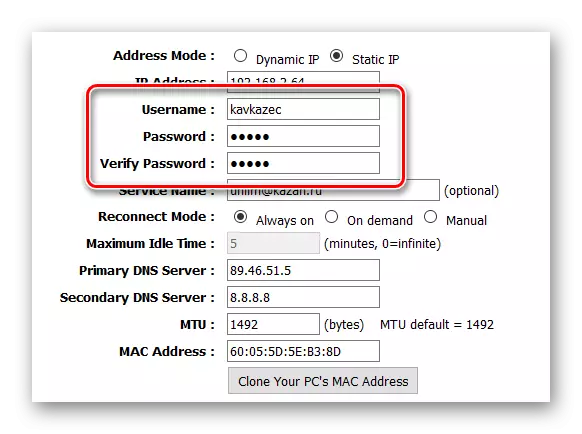
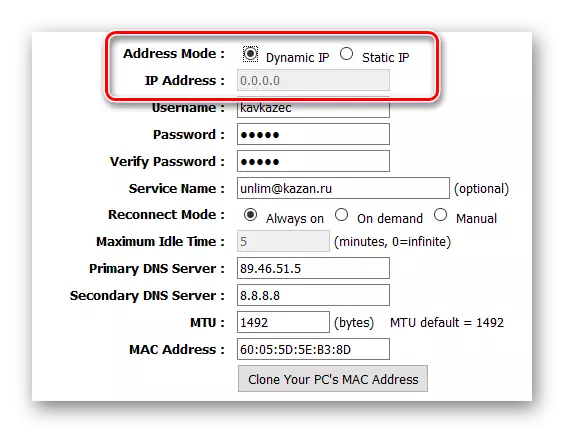
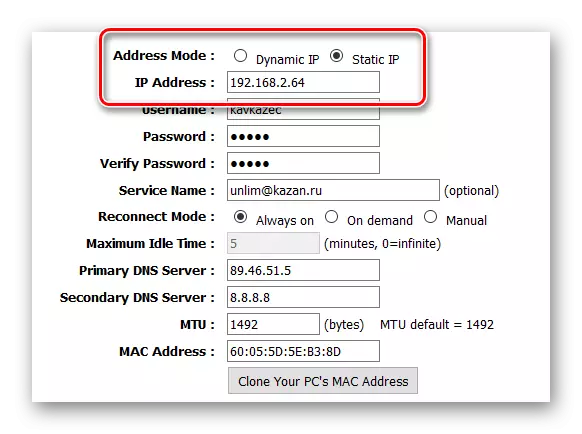
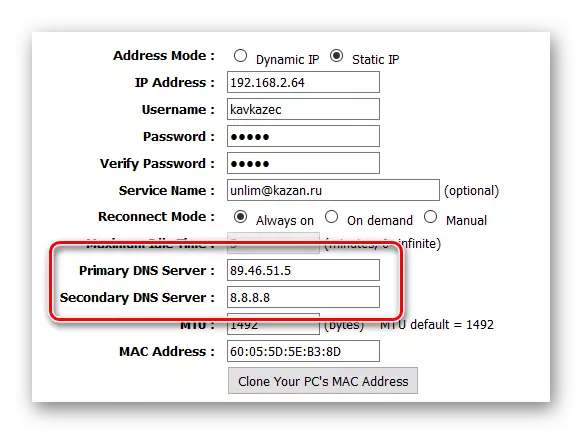
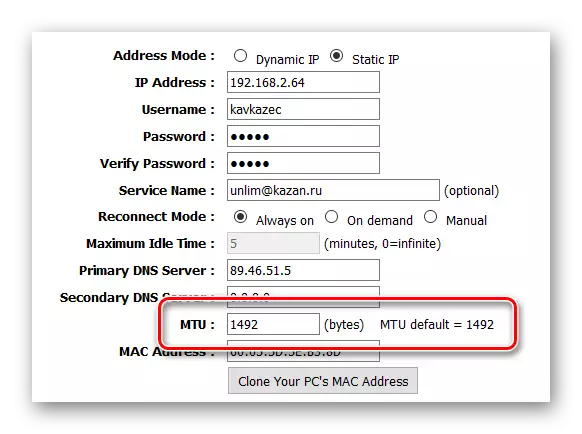
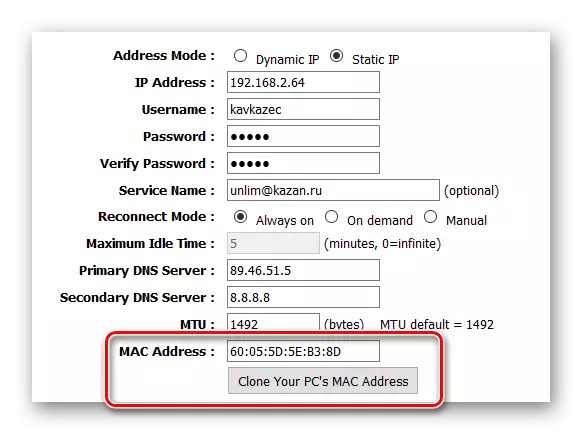
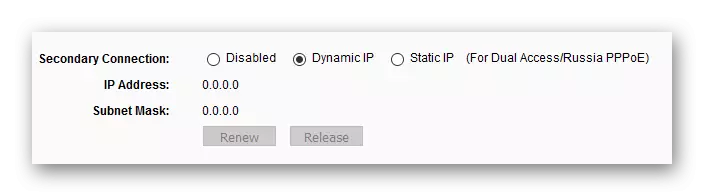
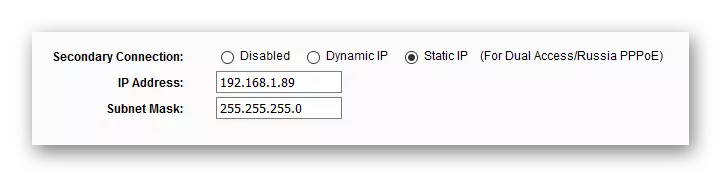
L2TP: n asettaminen
L2TP on toinen VPN-protokolla, se antaa suuria mahdollisuuksia, joten se on laajalti jaettu reitittimen malleihin.
- L2TP-asetuksen alussa voit päättää, mikä IP-osoitteen on oltava: dynaaminen tai staattinen. Ensimmäisessä tapauksessa sitä ei ole tarpeen muokata sitä.
- Tämän jälkeen voit määrittää palvelimen osoitteen - "L2TP-palvelimen IP-osoite". Voi tavata "palvelimen nimi".
- Kun VPN-yhteys oletetaan, sinun on määritettävä sisäänkirjautuminen tai salasana, jota voidaan käyttää sopimuksesta.
- Seuraavaksi Määritä yhteys palvelimeen, joka ilmenee, mukaan lukien yhdisteen tauon jälkeen. Voit määrittää "aina päälle" niin, että se on aina käytössä tai "On Demand" niin, että yhteys on asennettu kysyntään.
- DNS-asetus on suoritettava, jos palveluntarjoaja tarvitsee.
- MTU-parametria ei yleensä tarvitse muuttaa, muuten Internet-palveluntarjoaja ilmaisee ohjeita, joita sinun on asetettava.
- Et aina määritä MAC-osoitetta, mutta erikoistilaisuuksiin on "Clone tietokoneen MAC-osoite" -painiketta. Se määrittää Mac-reitittimen tietokoneen osoitteeseen, josta kokoonpano suoritetaan.
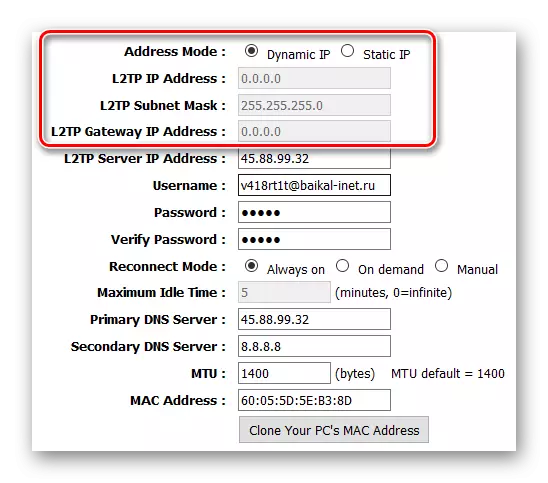
Toisessa - on tarpeen rekisteröidä paitsi IP-osoitteen itse ja joskus sen aliverkon peite, mutta myös yhdyskäytävä - "L2TP-yhdyskäytävä IP-osoite".
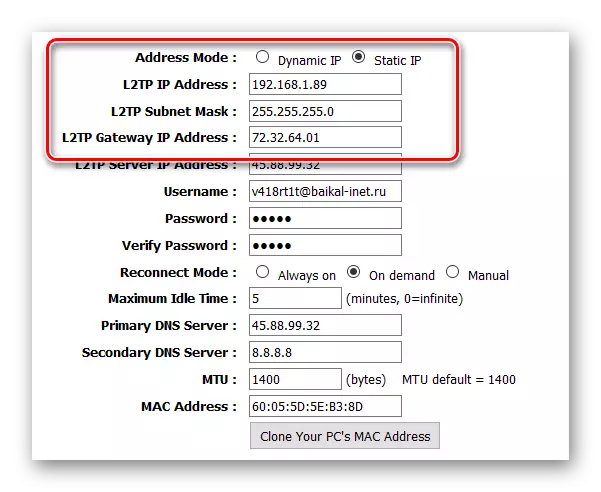
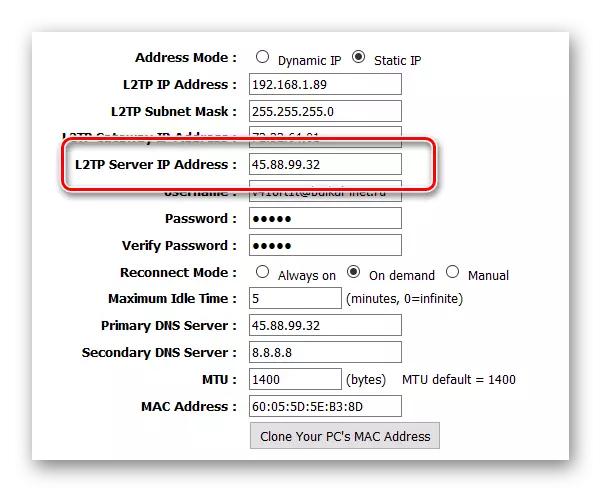

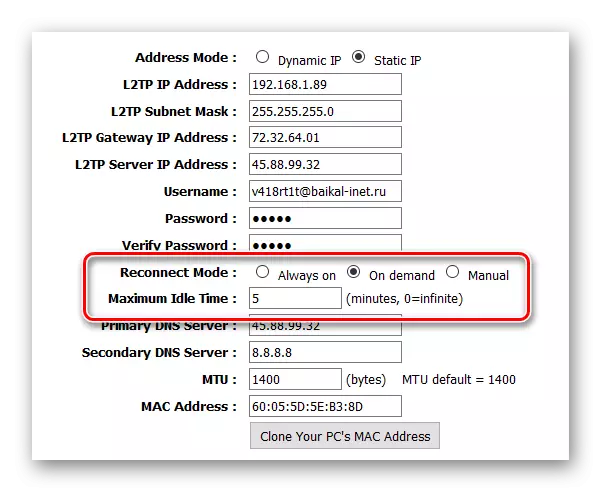
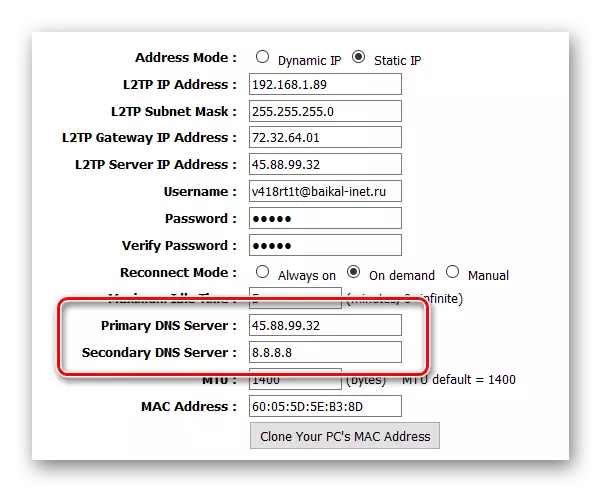
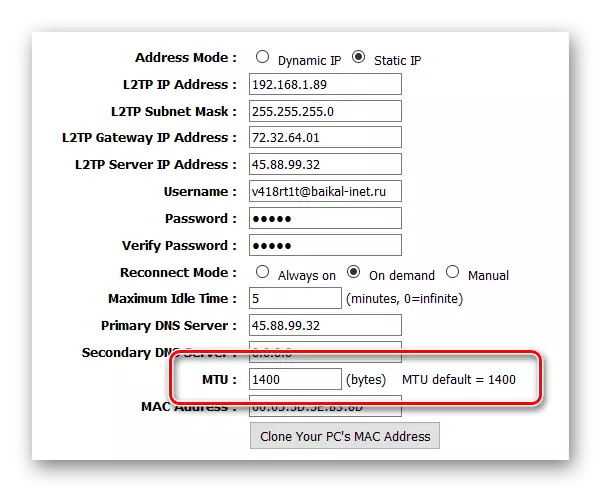
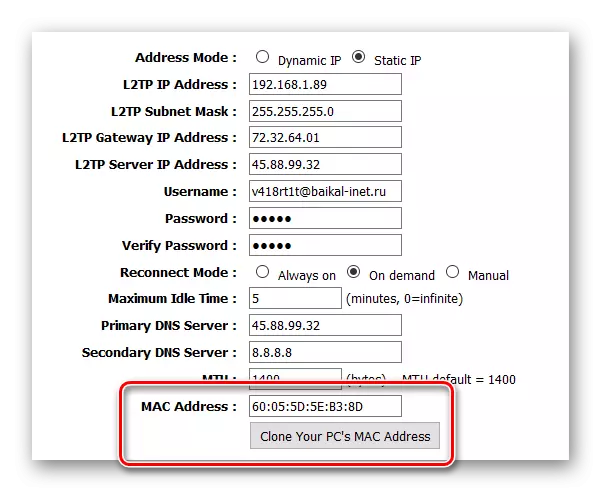
PPTP: n perustaminen.
PPTP on toinen VPN-liitäntöjä, ulkoisesti, se on määritetty lähes sama kuin L2TP.
- Voit aloittaa tämäntyyppisen yhteyden kokoonpanon IP-osoitteen tyypin mukaan. Dynaamisella osoitteella ei ole välttämätöntä konfiguroida mitään.
- Sitten sinun on määritettävä "PPTP Server IP -osoite", johon valtuutus tapahtuu.
- Tämän jälkeen voit määrittää palveluntarjoajan kirjautumisen ja salasanan.
- Kun määrität uudelleenliittämistä, voit määrittää "Kysyntä", jotta Internet-yhteys on asennettu kysyntään ja irrotettu, jos ne eivät käytä.
- Verkkotunnuksen määrittäminen palvelimien määrittämistä ei useimmiten vaatinut, mutta palveluntarjoaja vaatii joskus.
- MTU-arvo on parempi olla koskettamatta, jos se ei ole välttämätöntä.
- "MAC-osoite" -kenttä ei todennäköisesti ole täytettävä, erityistapauksissa voit määrittää alla olevan painikkeen, josta reititin on määritetty.
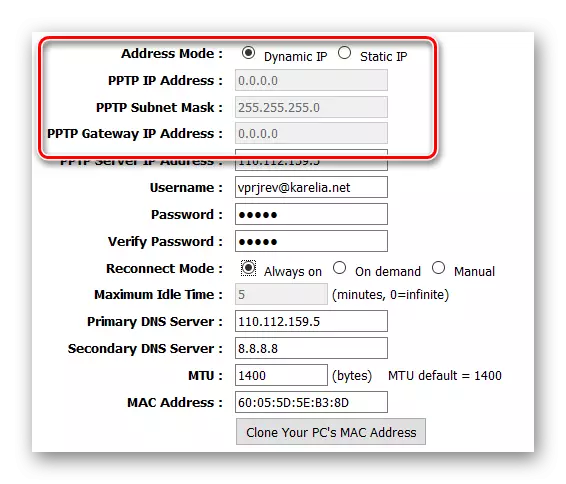
Jos osoitteen osoite on myös osoitteiden tekemisen lisäksi tarpeen määrittää aliverkon peite - on välttämätöntä, kun reititin ei pysty laskemaan itseään. Sitten yhdyskäytävä on "PPTP-yhdyskäytävä IP-osoite".
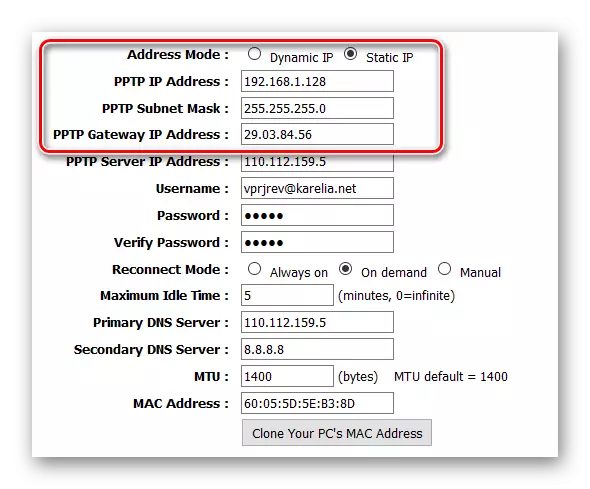
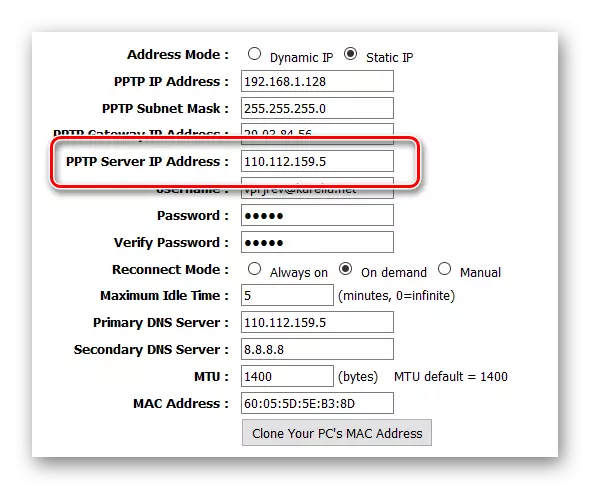
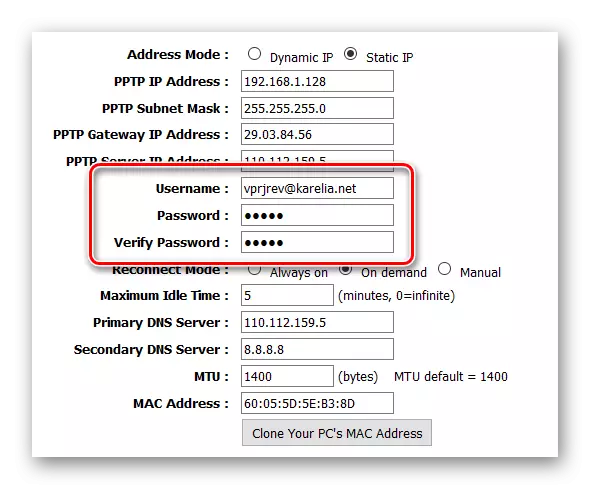

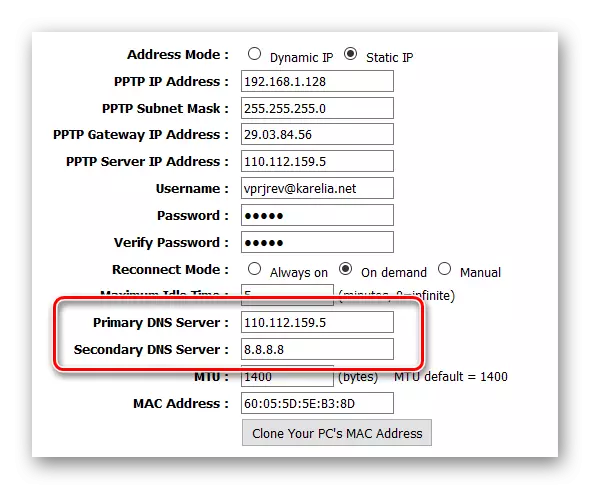
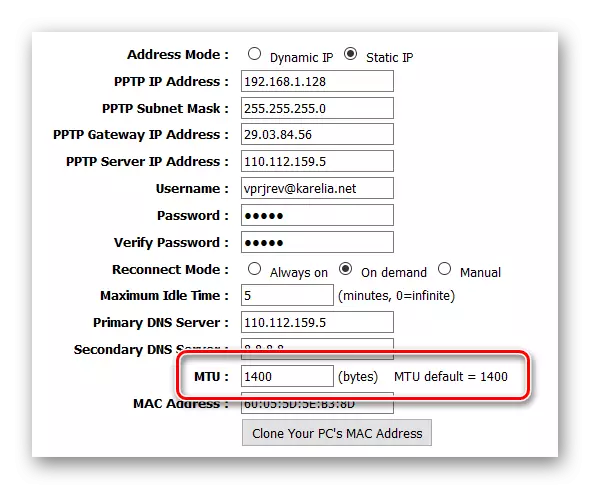
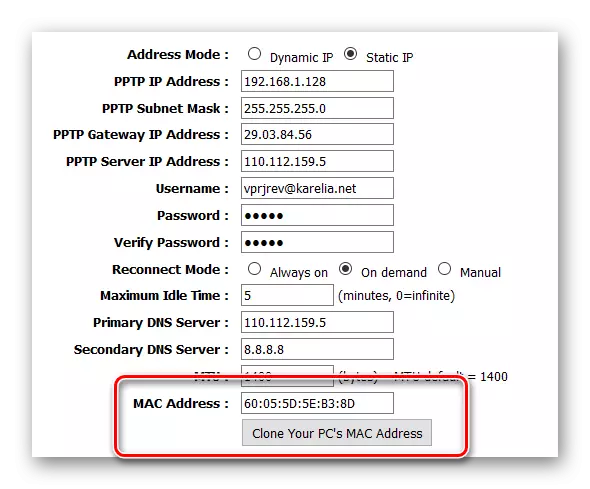
Johtopäätös
Tämä eri tyyppisten VPN-yhteyksien tarkistus on valmis. Tietenkin on muita tyyppejä, mutta useimmiten niitä käytetään joko tietyssä maassa tai ovat läsnä vain tietyllä reitittimen alueella.
